Introdução ao aplicativo móvel
Se você deseja aproveitar todos os benefícios que o Plaky oferece e estar sempre atualizado com os desenvolvimentos mais recentes, mesmo quando estiver em trânsito, o aplicativo móvel do Plaky é a solução certa para você.
Aqui está uma visão geral das principais funcionalidades fornecidas para o aplicativo móvel em dispositivos Android e iOS, juntamente com instruções passo a passo para ajudá-lo a começar.
Baixe o aplicativo e cadastre-se #
Inscreva-se e crie uma organização manualmente #
- Acesse o Google Play Store e baixe o aplicativo
- Abra o aplicativo e preencha o nome da organização, o seu nome, endereço de e-mail e senha
- Concorde com os termos de uso
- Toque em Inscrever-se
Você receberá um e-mail de verificação - Abra o e-mail de verificação em sua caixa de correio
- Toque em Verificar endereço de e-mail para concluir a ação
Inscreva-se com Google/Apple #
- Acesse o Google Play Store e baixe o aplicativo
- Abra o aplicativo e toque em Cadastrar-se com Google/Apple
- Escolha sua conta do Google
- Insira o nome da organização e seu nome
- Concorde com os termos de uso
- Toque em Inscrever-se para concluir a ação
Junte-se a uma Organização Plaky via convite #
- Abra seu e-mail de convite e clique no botão Junte-se ao Plaky
- Digite seu nome e senha
- Concorde com os termos de uso
- Clique em Cadastrar para concluir a ação
Inscreva-se e crie uma organização manualmente #
- Acesse a iOS App Store e baixe o aplicativo
- Abra o aplicativo e preencha o nome da organização, o seu nome, endereço de e-mail e senha
- Concorde com os termos de uso
- Toque em Inscrever-se
- Toque em Abrir e-mail para verificar seu endereço de e-mail
Inscreva-se com Google/Apple #
- Acesse a iOS App Store e baixe o aplicativo
- Abra o aplicativo e toque em Cadastrar-se com Google/Apple
- Insira o nome da organização e seu nome
- Concorde com os termos de uso
- Toque em Cadastrar para concluir o processo
Junte-se a uma Organização Plaky via convite #
- Abra seu e-mail de convite e clique no botão Junte-se ao Plaky
- Digite seu nome e senha
- Concorde com os termos de uso
- Clique em Cadastrar para concluir a ação
Explore o Plaky #
Agora que você se inscreveu, pode navegar pelo aplicativo.
Menu do Plaky #
Na tela inicial, vá para o menu de três linhas no canto superior direito da tela. Aqui você pode acessar:
- Página inicial
- Notificações
- Minhas equipes
- Convidar membros
- Ajuda
- Configurações
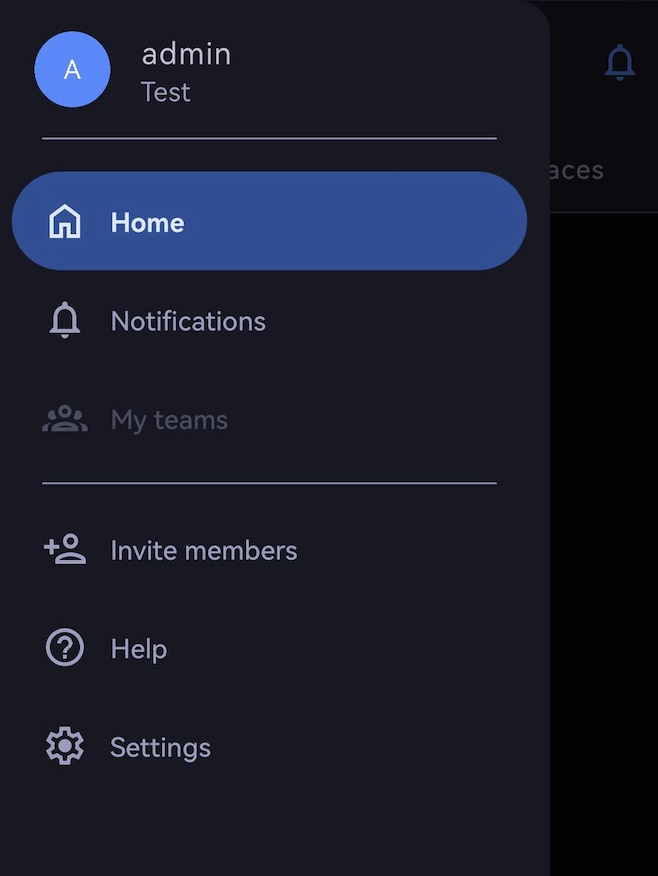
Tela inicial #
A tela inicial permite que você veja todos os espaços e quadros que você criou e aos quais tem acesso.
Ajuda #
Aqui, você pode acessar a documentação da central de ajuda do Plaky com instruções e guias sobre como usar o aplicativo.
- Toque no menu de três linhas no canto superior esquerdo
- Escolha a tela de ajuda
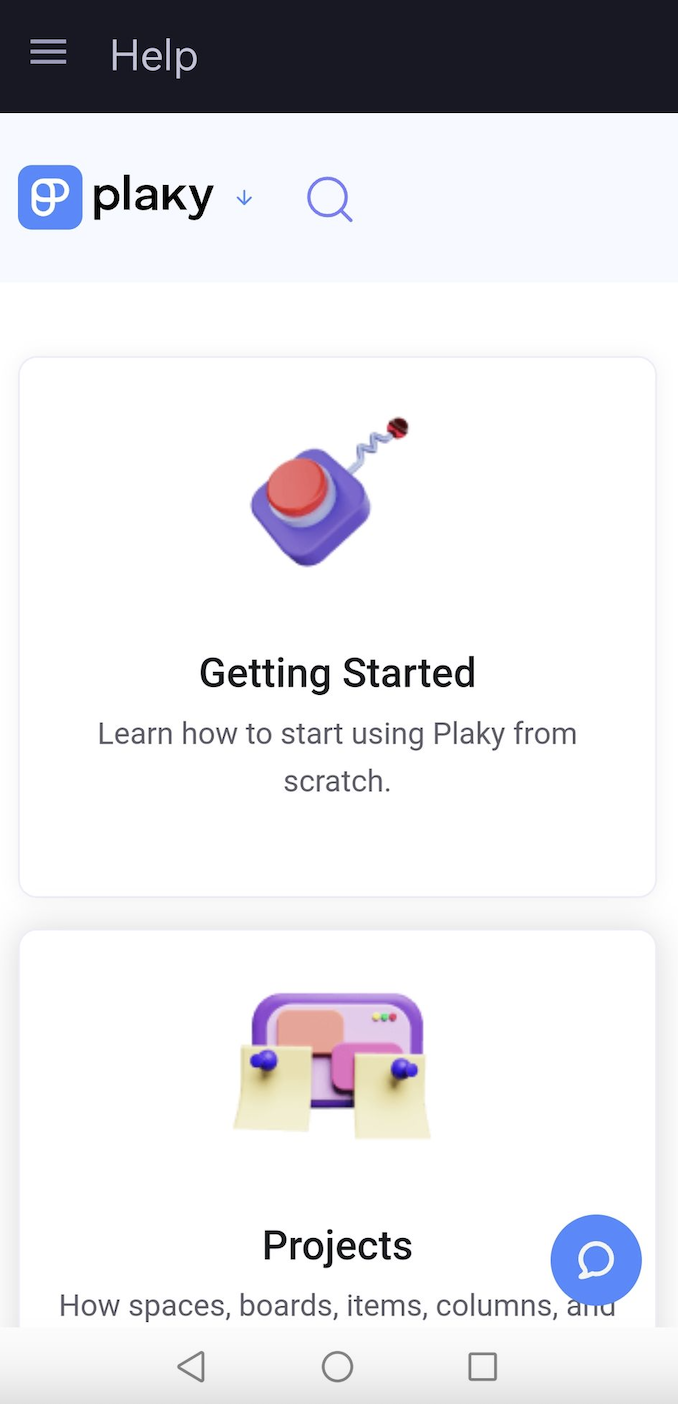
Configurações #
Na seção Configurações, você pode definir suas configurações de notificação ou sair do Plaky.
Notificações #
Nesta seção, você pode ver a lista de todas as notificações que recebeu, incluindo as não lidas, os comentários em que você foi mencionado e os itens aos quais foi atribuído.
Menu do Plaky #
Na tela Inicial, você pode acessar:
- Página inicial
- Notificações
- Usuários e equipes
- Convidar usuários
- Central de ajuda
- Página de Novidades
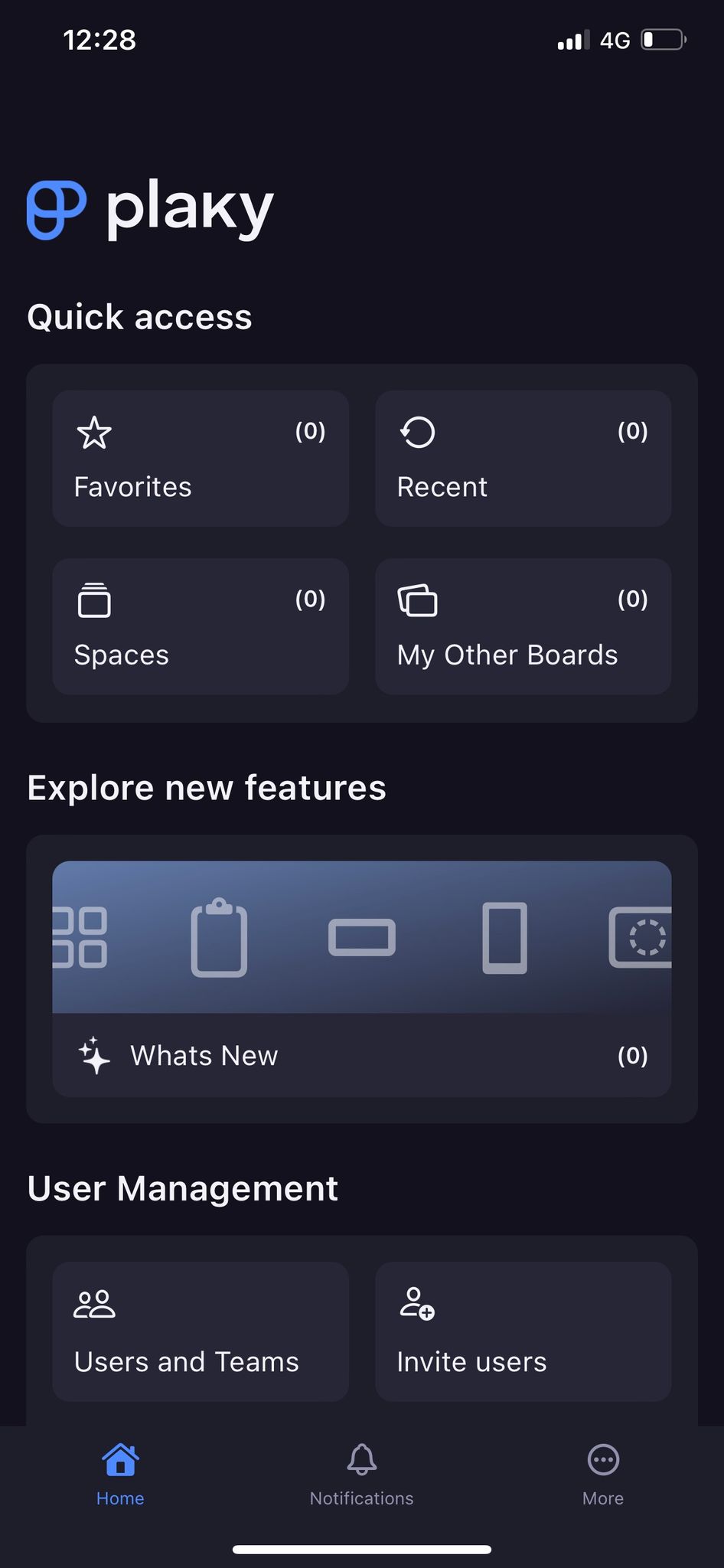
Tela inicial #
A tela inicial permite que você veja todos os espaços de trabalho e quadros que você criou e aos quais tem acesso.
Ajuda #
Aqui, ao clicar em Mais no canto inferior direito, você pode acessar a documentação de ajuda do Plaky com instruções e guias sobre como usar o aplicativo.
- Toque no menu de três linhas no canto superior esquerdo
- Escolha a tela de ajuda
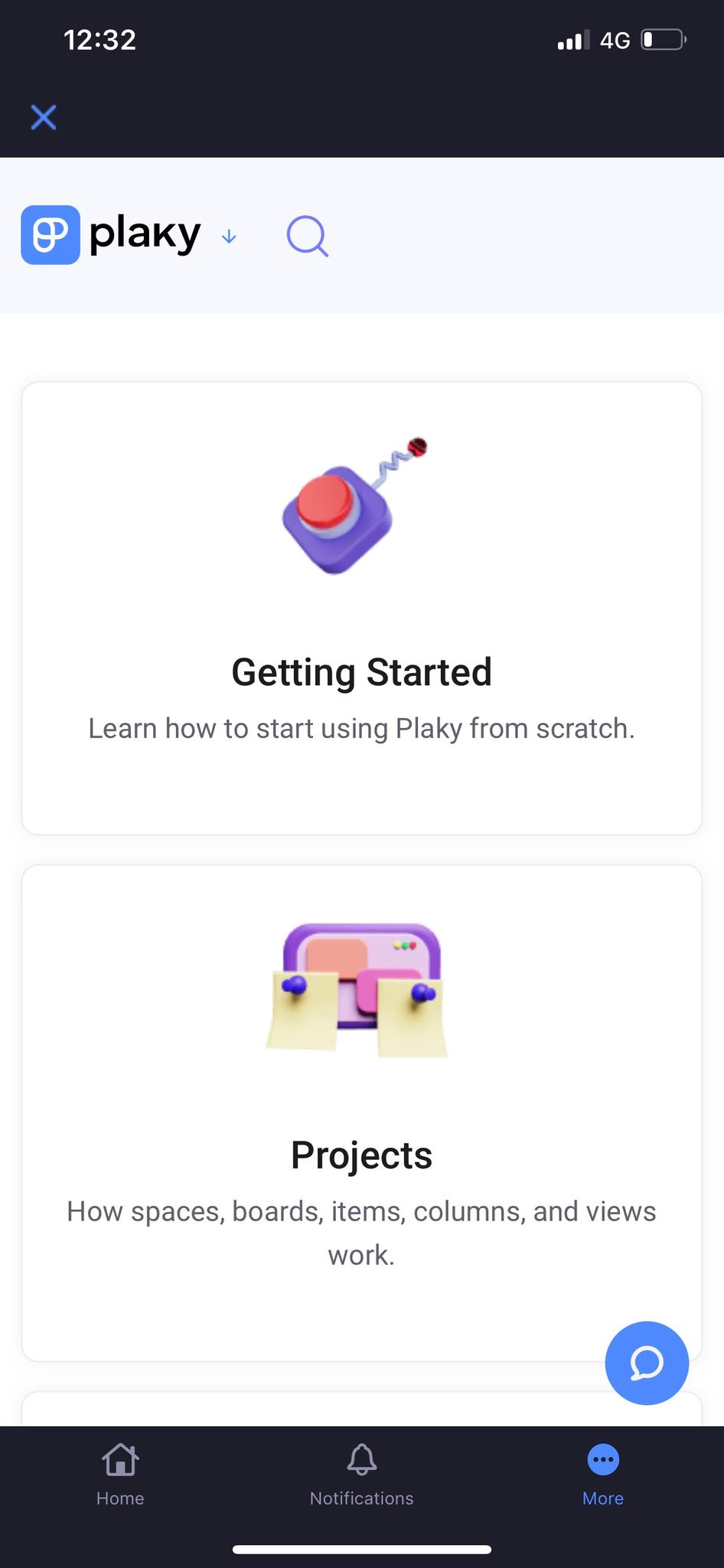
Notificações #
Nesta seção, você pode ver a lista de todas as notificações que recebeu, incluindo as não lidas, os comentários em que você foi mencionado e os itens aos quais foi atribuído.
Observe que, no momento, os aplicativos móveis Plaky permitem adicionar, editar e modificar itens e quadros. Para adicionar, editar ou modificar o espaço, você precisa usar o aplicativo web do Plaky.
